
Это программное обеспечение будет поддерживать ваши драйверы в рабочем состоянии, тем самым защищая вас от распространенных компьютерных ошибок и сбоев оборудования. Проверьте все свои драйверы сейчас за 3 простых шага:
- Скачать DriverFix (проверенный файл загрузки).
- Нажмите Начать сканирование найти все проблемные драйверы.
- Нажмите Обновите драйверы чтобы получить новые версии и избежать сбоев в работе системы.
- DriverFix был загружен 0 читатели в этом месяце.
Потеря скорости на маршрутизаторе Linksys - одна из самых распространенных проблем, с которыми сталкиваются пользователи. Почему резкое замедление? Как это исправить?
Предполагая, что вы знаете, что не приблизитесь к рекламируемой Скорость интернета в реальной жизни это не означает, что вам следует довольствоваться меньшей скоростью, чем маршрутизатор способен.
Максимальный размер блока передачи и низкое качество сигнала полученные от беспроводного маршрутизатора часто являются причиной этой проблемы. Мы изучили все возможные решения этой проблемы. Ниже приведены полезные сведения, которые вы тоже должны применить.
Что делать, если маршрутизатор Linksys не работает на полной скорости?
1. Выключите и снова включите маршрутизатор

Самый быстрый способ решения проблем со скоростью, связанных с маршрутизатором Linksys, - это выключить и снова включить его. Для этого выключите его, отсоедините шнур питания и подождите 10 секунд, прежде чем снова подключить.
Чтобы усилить это действие и вернуть полную скорость, вы также можете выключить и снова включить модем.
2. Измените размер MTU
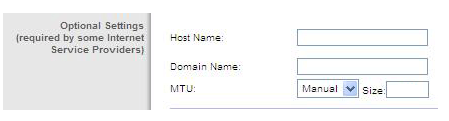
- Откройте веб-браузер.
- Входить 192.168.1.1 в Адресная строка, как ваш маршрутизатор по умолчанию айпи адрес.
- Затем введите свой пароль маршрутизатора.
- Нажмите Авторизоваться.
- Затем щелкните Связь.
- Щелкните значок Вкладка "Настройки Интернета".
- в Раздел MTU, щелкните стрелку раскрывающегося списка и установите для него значение Руководство по эксплуатации.
- Теперь вы можете ввести рекомендуемые Размер MTU для вашего роутера.
- Нажмите на Применять.
- Когда будет предложено сохранить изменения, нажмите да.
MTU - это самый большой размер пакета, разрешенный для передачи через Интернет. Данные, отправляемые из одной точки в другую, разбиваются на пакеты. Если пакеты слишком велики для вашего соединения, тогда маршрутизатор в конечном итоге потеряет пакет или разорвет соединение с Интернетом.
Максимальный размер блока передачи - один из основных факторов, потенциально способствующих тому, что ваш маршрутизатор Linksys не набирает полную скорость. Изменение размера MTU должно помочь.
Чтобы определить правильное значение для вашей сети, выполните специальный тест ping для пункта назначения, к которому вы пытаетесь перейти, используя другой компьютер или даже веб-адрес. Используйте соответствующую команду для проверки связи:
- ping [url / локальный сервер или IP-адрес] –f –l xxxx (для компьютеров Windows)
- ping [url / локальный сервер или IP-адрес] –d –s xxxx (для компьютеров Mac)
Если вам нужна дополнительная информация о настройке маршрутизатора Linksys, ознакомьтесь с этим подробным руководством.
3. Проверьте настройки приоритета мультимедиа
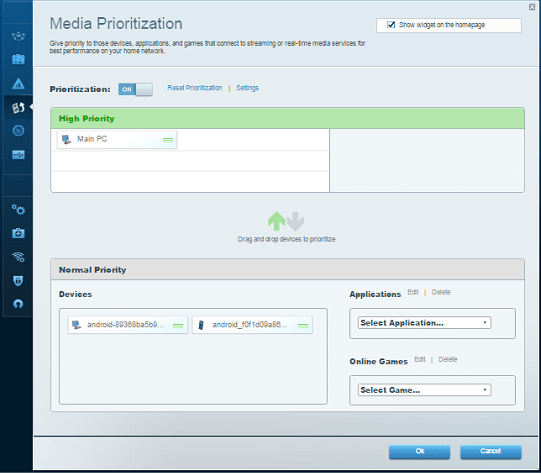
Приоритизация мультимедиа позволяет вам выбирать, какие устройства или приложения получают приоритет пропускной способности сети. В Вкладка настроек принадлежащий Раздел "Приоритезация медиа" дает вам доступ к множеству настроек, связанных с этой функцией. Чтобы устранить ошибку полной скорости, проверьте, назначены ли приоритетным устройствам определенные полосы пропускания.
Также убедитесь, что Вниз по течению установлен на 0. Эта функция позволяет указать используемую скорость полосы пропускания нисходящего потока в Кбит / с. Если вы установите слишком высокое значение, маршрутизатор не сможет правильно применить приоритеты и в результате возникнут различные проблемы со скоростью.
4. Попробуйте отключить WMM
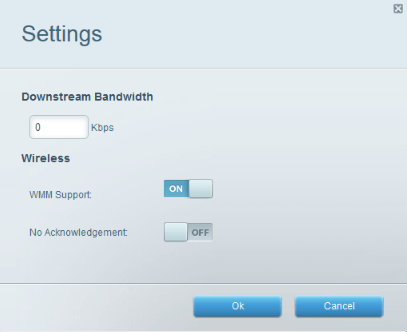
Проблема сохраняется? Тогда, во что бы то ни стало, давайте закончим. Просто попробуйте другое решение, которое может помочь. В Функция поддержки Wi-Fi Multimedia (WMM) можно настроить из Приложения и игры> QoS в маршрутизаторах Linksys Wi-Fi.
Идти под Приоритезация СМИ в маршрутизаторах Linksys Smart Wi-Fi. Отключите его и сообщите нам о любых изменениях.
В этой статье описаны все основные исправления, связанные с тем, что маршрутизатор Linksys не работает на полной скорости. Если вы выполните указанные выше действия строго, вы сможете решить эту неприятную проблему навсегда.
Если у вас возникнут трудности с пониманием этих процедур, сообщите нам об этом в разделе комментариев ниже.
ЧИТАЙТЕ ТАКЖЕ:
- Недопустимый диапазон IP-адресов на маршрутизаторе Linksys [ИСПРАВЛЕНИЕ ДЛЯ ЭКСПЕРТА]
- Исправлено: Windows 10 не может подключиться к роутеру
- VPN не работает через маршрутизатор: вот как включить соединение


